iPhone 使用手冊
- 歡迎使用
-
-
- 相容於 iOS 26 的 iPhone 機型
- iPhone 11
- iPhone 11 Pro
- iPhone 11 Pro Max
- iPhone SE(第二代)
- iPhone 12 mini
- iPhone 12
- iPhone 12 Pro
- iPhone 12 Pro Max
- iPhone 13 mini
- iPhone 13
- iPhone 13 Pro
- iPhone 13 Pro Max
- iPhone SE(第三代)
- iPhone 14
- iPhone 14 Plus
- iPhone 14 Pro
- iPhone 14 Pro Max
- iPhone 15
- iPhone 15 Plus
- iPhone 15 Pro
- iPhone 15 Pro Max
- iPhone 16
- iPhone 16 Plus
- iPhone 16 Pro
- iPhone 16 Pro Max
- iPhone 16e
- iPhone 17
- iPhone 17 Pro
- iPhone 17 Pro Max
- iPhone Air
- 設定基本功能
- 將 iPhone 打造成你的個人風格
- 拍攝絕佳的照片和影片
- 與親朋好友保持聯繫
- 與家人共享功能
- 使用 iPhone 處理日常大小事
- Apple 支援提供的專家建議
-
- iOS 26 的新功能
-
- 指南針
- 捷徑
- 提示
-
- 開始使用輔助使用功能
- 設定時使用輔助使用功能
- 更改 Siri 輔助使用設定
- 快速開啟或關閉輔助使用功能
- 與另一部裝置共享你的「輔助使用」設定
- 版權聲明與商標
使用 Apple Pay 透過 iPhone 進行感應支付
將適用卡片儲存在 iPhone 上的「錢包」App 中,便可在商店、餐廳等地方以 Apple Pay 進行安全的感應支付。
【注意】Apple Pay 不適用於部分國家或地區。請參閱 Apple 支援文章:支援 Apple Pay 的國家和地區。
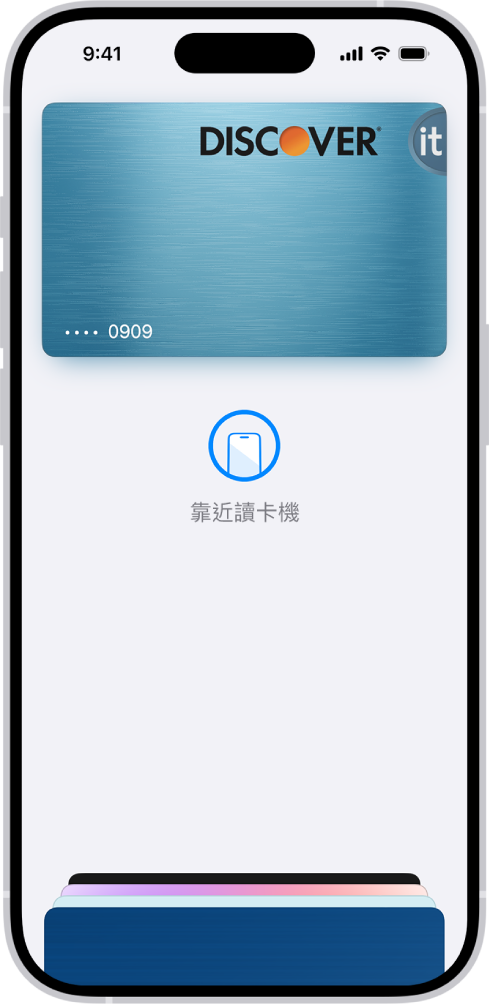
尋找接受 Apple Pay 的地點
看到感應支付符號就可以使用 Apple Pay,例如:
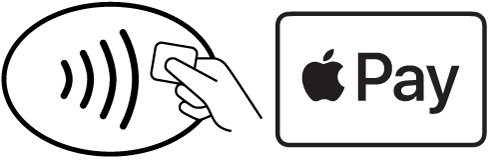
【注意】除了接受 Apple Pay,商加也必須接受你的付款卡和付款網路。
在其他國家和地區,你可能會看度不同的無接觸付款符號。請參閱 Apple 支援文章:瞭解在哪裡可以使用 Apple Pay。
在配備 Face ID 的 iPhone 上使用預設卡片付款
按兩下側邊按鈕。
當你的預設卡片出現時,透過 Face ID 認證或輸入密碼。
【提示】搭配連接的帳號(例如 Apple Card),你只要點一下卡片就可以快速確認帳號餘額和剩餘額度。準備好付款時再點一下卡片。
將 iPhone 頂部靠近讀卡機,直到你在螢幕上看見「完成」或一個勾號。
在配備 Touch ID 的 iPhone 上使用預設卡片付款
按兩下主畫面按鈕,然後把你的手指放在 Touch ID 上。
【提示】搭配連接的帳號(例如 Apple Card),你只要點一下卡片就可以快速確認帳號餘額和剩餘額度。準備好付款時再點一下卡片。
將 iPhone 頂部靠近讀卡機,直到你在螢幕上看見「完成」或一個勾號。
使用預設卡片以外的卡片來付款
預設卡片顯示時,點一下螢幕底部的卡片,然後選擇另一張卡片。
【提示】若要快速確認卡片帳號餘額或可用額度(若支援),點一下該卡片。準備好付款時再點一下卡片。
使用 Face ID、Touch ID 或密碼認證。
將 iPhone 頂部靠近讀卡機,直到你在螢幕上看見「完成」或一個勾號。
【注意】若你開啟了「定位服務」,你付款時 iPhone 的所在位置便可能會傳送至 Apple 和發卡機構,以防止盜刷。請參閱:控制你分享的位置資訊。
感謝您的寶貴意見。